Het modelnummer van de HP laptopbatterij vinden
Wat te weten
- Minst opdringerige methode: kies een compatibele batterij op basis van het modelnummer van uw HP laptop op de behuizing of in het Configuratiescherm.
- Gebruik de HP Laptop Battery Finder om het exacte batterijtype te vinden.
- Meer opdringerige methode: verwijder de onderkant van uw laptop en kijk naar de batterij zelf.
In dit artikel wordt uitgelegd hoe u het modelnummer van de batterij voor uw HP-laptop kunt vinden. Vervolgens zullen we een aantal manieren doornemen om te bepalen welke hardware zal werken met uw specifieke computermodel.
Hoe weet ik welke batterij ik moet kopen voor mijn HP-laptop?
U moet weten wat voor soort batterij in uw HP laptop zit wanneer u een vervangende of reservebatterij moet kopen. U hoeft niet per se hetzelfde type batterij te kopen dat bij uw HP-laptop is geleverd als u een vervangende batterij gaat halen. U kunt er een krijgen op basis van het computermodel dat u heeft of door naar de daadwerkelijke batterij te kijken.
Een batterijmodel zoeken op het laptopmodel
Als u het exacte modelnummer van uw HP-laptop niet weet, kunt u dit het gemakkelijkst vinden door op de computer zelf te kijken. Sommige kleine lettertjes of een sticker bevatten de informatie die u nodig hebt.
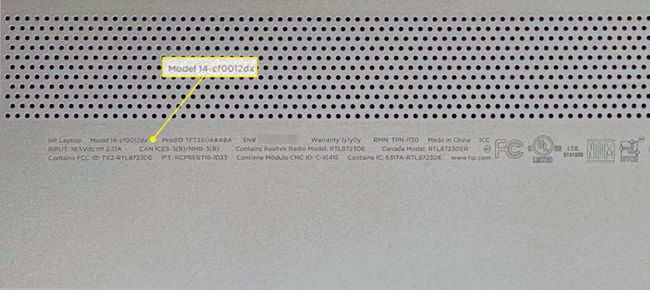
Als u het modelnummer niet kunt lezen of de sticker ontbreekt, volgt u deze stappen op de laptop:
-
Open de Start menu.
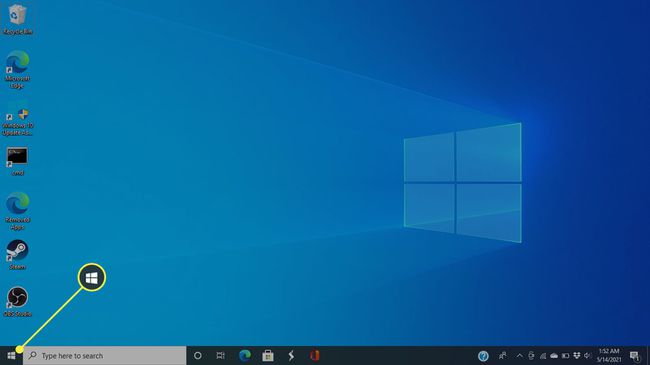
-
Klik Instellingen.
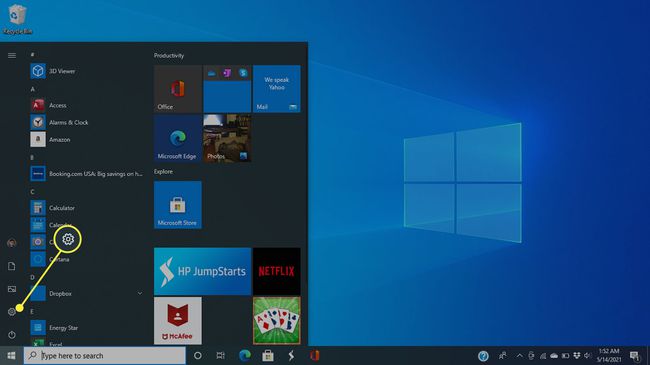
-
Selecteer Systeem.
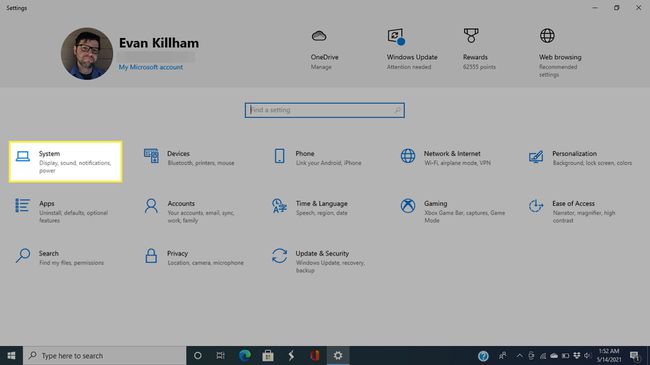
-
Scroll naar beneden in het linkerdeelvenster en klik op Wat betreft.
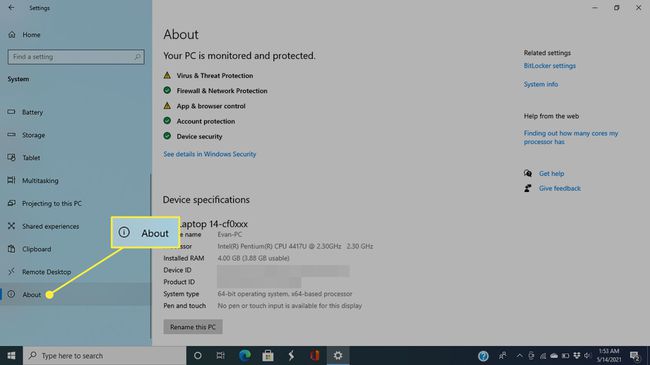
-
Uw modelnummer verschijnt onder: Apparaatspecificaties.
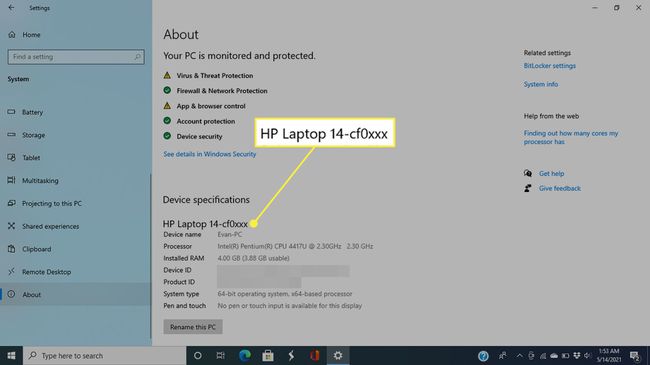
Zodra u uw modelnummer heeft gevonden, kunt u er op internet naar zoeken en naar 'batterij'. U kunt ook een tool op de website van HP gebruiken om de informatie te krijgen die u nodig hebt.
Navigeer naar de HP Laptop Battery Finder-pagina.
-
Klik bovenaan het menu op het tabblad voor de familie van uw laptop.
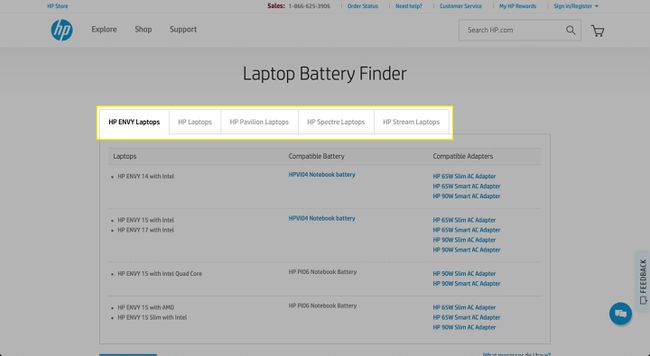
-
Zoek in de linkerkolom jouw specifieke type laptop en noteer het/de bijbehorende item(s) in de Compatibele batterij gedeelte ernaast.
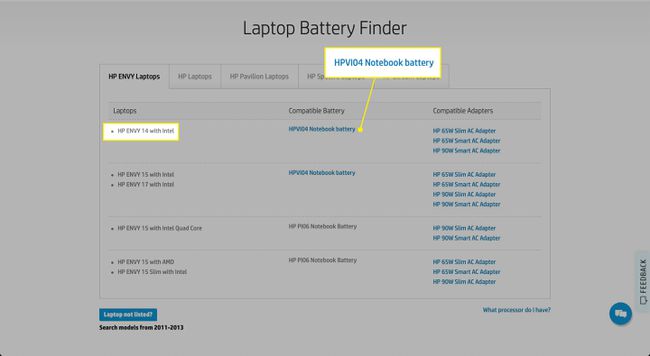
Zoek naar dat type batterij in de online winkel van je keuze.
Een HP-laptopbatterijmodel op de batterij vinden
Als u van plan bent de batterij zelf te vervangen, kunt u het modelnummer van de batterij controleren. De details van toegang tot de interne componenten van uw laptop verschillen natuurlijk per model, maar hier volgt een algemene beschrijving van hoe het werkt.
U kunt volledige instructies krijgen door de producthandleiding te downloaden op: HP's ondersteuningswebsite.
Omdat deze methode ingrijpender en riskanter is dan de vorige, moet u deze alleen gebruiken als u zich prettig voelt bij het verwijderen van de batterij.
Schakel uw computer uit en koppel zowel het oplaadsnoer als alle aangesloten apparaten los, als u die heeft.
Draai de laptop om.
-
Verwijder indien nodig voorzichtig de rubberen voetjes zodat de schroeven zichtbaar worden.
Als uw laptop rubberen voetjes in stripstijl heeft, verwijder deze dan langzaam en voorzichtig; ze kunnen gemakkelijk scheuren.
-
Verwijder alle schroeven waarmee de bodemplaat aan de laptop is bevestigd. Deze hardware vereist meestal een 00 kruiskopschroevendraaier.
Houd bij welke schroeven u uit welke gaten verwijdert, deze kunnen verschillende lengtes hebben. Je moet ervoor zorgen dat je ze op dezelfde plek terugbrengt als je je laptop weer in elkaar zet.
Gebruik indien nodig een dun, plastic gereedschap om de bodemplaat voorzichtig los te wrikken.
Zoek de batterij, die zich aan dezelfde kant van de computer bevindt als de oplaadpoort.
Op de batterij moeten het model en de stroominformatie rechtstreeks zijn afgedrukt; noteer deze informatie en vind een batterij online of in de winkel, van hetzelfde type of met identieke specificaties.
FAQ
-
Hoe kom ik erachter welke batterij mijn laptop heeft?
Het type batterij dat uw laptop heeft, is afhankelijk van de fabrikant van uw laptop en het apparaatmodel. Als u de batterij gemakkelijk kunt vinden en verwijderen, schakelt u uw laptop uit, haalt u de stekker uit het stopcontact en verwijdert u de batterij. Er moet een label zijn met het type (meestal lithium-ion), modelnummer, onderdeelnummer, voltage en meer. Als de batterij niet gemakkelijk toegankelijk is, gaat u naar de website van uw laptopfabrikant voor hulp. Daarnaast zijn er hulpprogramma's van derden die u kunnen helpen bepalen welke batterij uw laptop heeft. Batterijonderhoud downloaden of probeer Notebook Hardware Control.
-
Hoe controleer je de gezondheid van je laptopbatterij?
Als u een Windows 10-laptop hebt, kunt u de batterijstatus eenvoudig controleren door de ingebouwde functie Batterijrapport te gebruiken. Tot genereer een Windows 10 batterijrapport, binnenkomen powercfg /batteryreport /output "C:\battery-report.html" in PowerShell. Tot controleer de batterijstatus van uw MacBook, houd de ingedrukt Optie toets en klik op de batterij icoon op de statusbalk. Je zult het zien normaal, Binnenkort vervangen, Nu vervangen, of Service batterij.
-
Hoe lang gaat een laptopbatterij mee?
Hoe lang de batterij van uw laptop meegaat, hangt af van verschillende factoren, waaronder het type en het gebruik. Over het algemeen gaan laptopbatterijen ongeveer twee tot vier jaar mee of ongeveer 1.000 volledige oplaadcycli.
